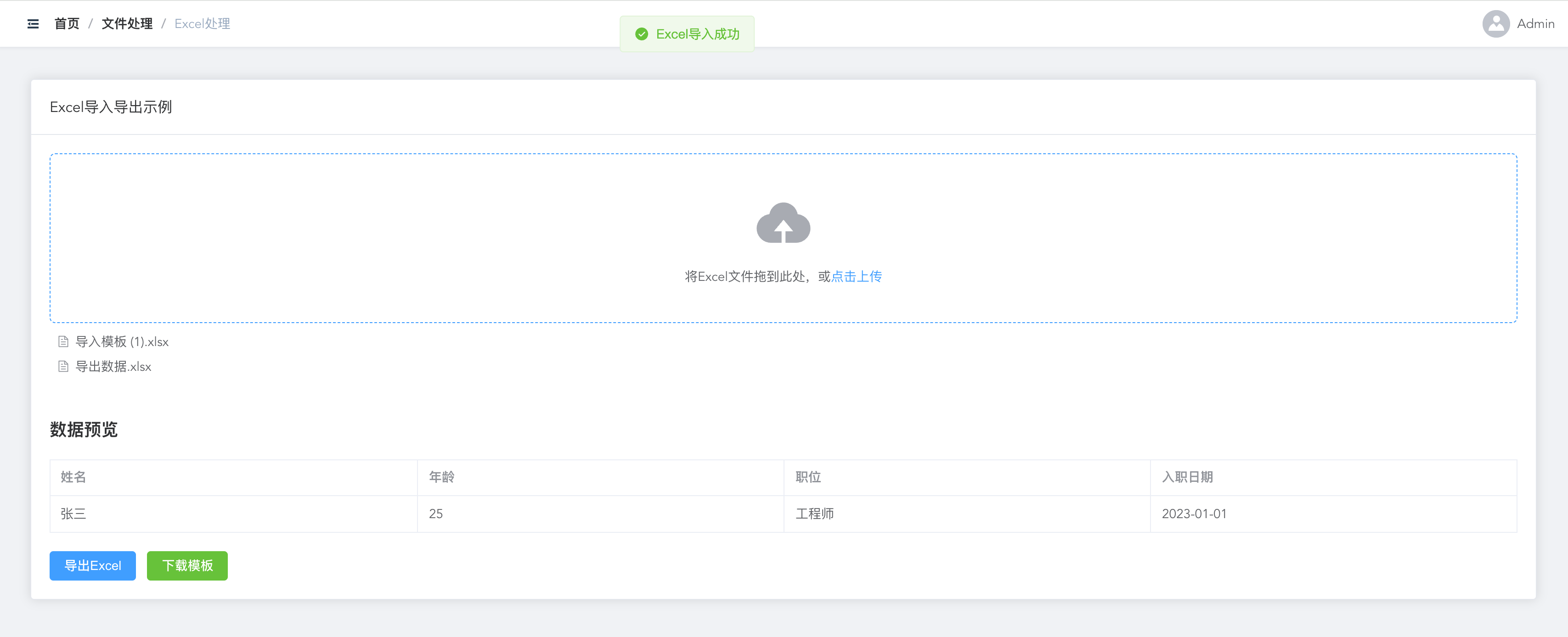一、简介
在实际项目开发中,Excel 文件的导入导出是一个非常常见的需求。本文将介绍如何在 Vue3 项目中使用 xlsx 库来实现 Excel 文件的上传、预览、导出等功能。
二、环境准备
1. 安装依赖
首先需要安装 xlsx 库:
npm install xlsx
# 或者使用 yarn
yarn add xlsx2. 引入相关依赖
在组件中,我们需要引入以下依赖:
import * as XLSX from 'xlsx'三、功能实现
1. 基础页面结构
我们的页面主要包含三个部分:
- Excel 文件上传区域
- 数据预览表格
- 操作按钮(导出数据、下载模板)
2. Excel 文件上传
<el-upload
drag
action="#"
:auto-upload="false"
:on-change="handleFileChange"
accept=".xlsx,.xls">
<el-icon class="el-icon--upload"><upload-filled /></el-icon>
<div class="el-upload__text">
将Excel文件拖到此处,或<em>点击上传</em>
</div>
</el-upload>上传功能的核心代码:
const handleFileChange = (file) => {
const reader = new FileReader()
reader.onload = (e) => {
try {
// 读取文件数据
const data = e.target.result
// 解析Excel文件
const workbook = XLSX.read(data, { type: 'array' })
// 获取第一个工作表
const firstSheet = workbook.Sheets[workbook.SheetNames[0]]
// 转换为JSON数据
const jsonData = XLSX.utils.sheet_to_json(firstSheet)
if (jsonData.length > 0) {
// 更新表格数据和列
tableData.value = jsonData
tableColumns.value = Object.keys(jsonData[0])
// 向服务器提交数据
submitToServer(jsonData)
ElMessage.success('Excel导入成功')
} else {
ElMessage.warning('Excel文件为空')
}
} catch (error) {
console.error('Excel解析错误:', error)
ElMessage.error('Excel解析失败')
}
}
reader.readAsArrayBuffer(file.raw)
}
// 模拟向服务器提交数据
const submitToServer = (data) => {
console.log('向服务器提交的数据:', data)
// 实际项目中这里应该是一个 API 请求
// const response = await axios.post('/api/excel/upload', data)
setTimeout(() => {
console.log('服务器处理完成')
}, 1000)
}3. 数据预览
<el-table :data="tableData" border style="width: 100%">
<el-table-column
v-for="(col, index) in tableColumns"
:key="index"
:prop="col"
:label="col"
:min-width="120">
</el-table-column>
</el-table>4. 导出 Excel
const exportExcel = () => {
try {
// 将JSON数据转换为工作表
const worksheet = XLSX.utils.json_to_sheet(tableData.value)
// 创建工作簿
const workbook = XLSX.utils.book_new()
// 将工作表添加到工作簿
XLSX.utils.book_append_sheet(workbook, worksheet, "Sheet1")
// 导出文件
XLSX.writeFile(workbook, "导出数据.xlsx")
ElMessage.success('导出成功')
} catch (error) {
console.error('导出错误:', error)
ElMessage.error('导出失败')
}
}5. 导出模板
const exportTemplate = () => {
try {
// 创建模板数据
const template = [
{
'姓名': '张三',
'年龄': 25,
'职位': '工程师',
'入职日期': '2023-01-01'
}
]
const worksheet = XLSX.utils.json_to_sheet(template)
const workbook = XLSX.utils.book_new()
XLSX.utils.book_append_sheet(workbook, worksheet, "Template")
XLSX.writeFile(workbook, "导入模板.xlsx")
ElMessage.success('模板下载成功')
} catch (error) {
console.error('模板导出错误:', error)
ElMessage.error('模板导出失败')
}
}四、使用说明
······上传 Excel:
- 点击上传区域或将文件拖拽到上传区域
- 支持 .xlsx 和 .xls 格式的文件
- 上传后会自动解析并显示数据预览
- 数据预览:
- 上传成功后会在表格中显示 Excel 文件的内容
- 表格会自动根据 Excel 的列头生成对应的列
- 导出数据:
- 点击"导出 Excel"按钮可以将当前表格数据导出为 Excel 文件
- 导出的文件名为"导出数据.xlsx"
- 下载模板:
- 点击"下载模板"按钮可以下载一个包含示例数据的模板文件
- 用户可以参照模板格式准备导入数据